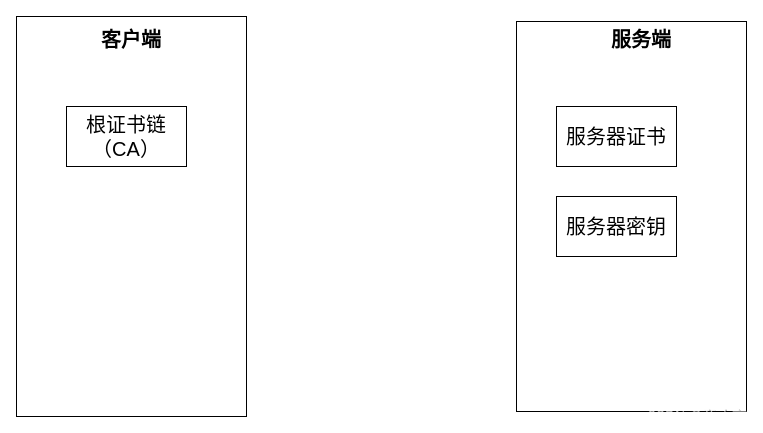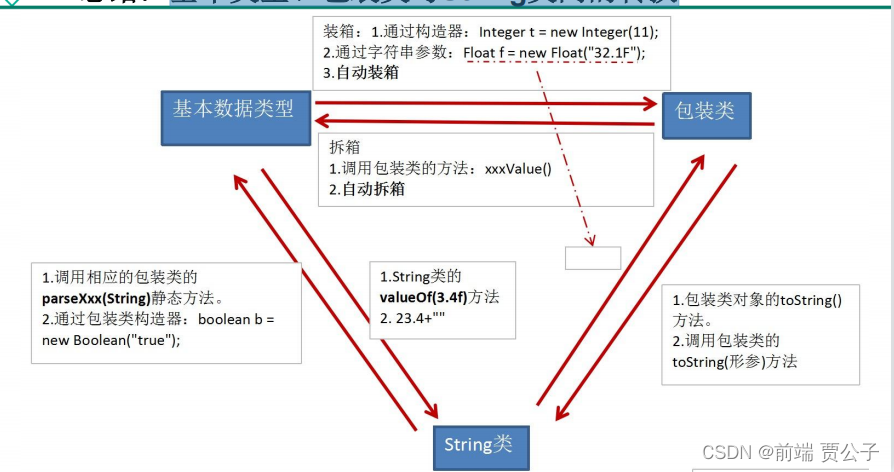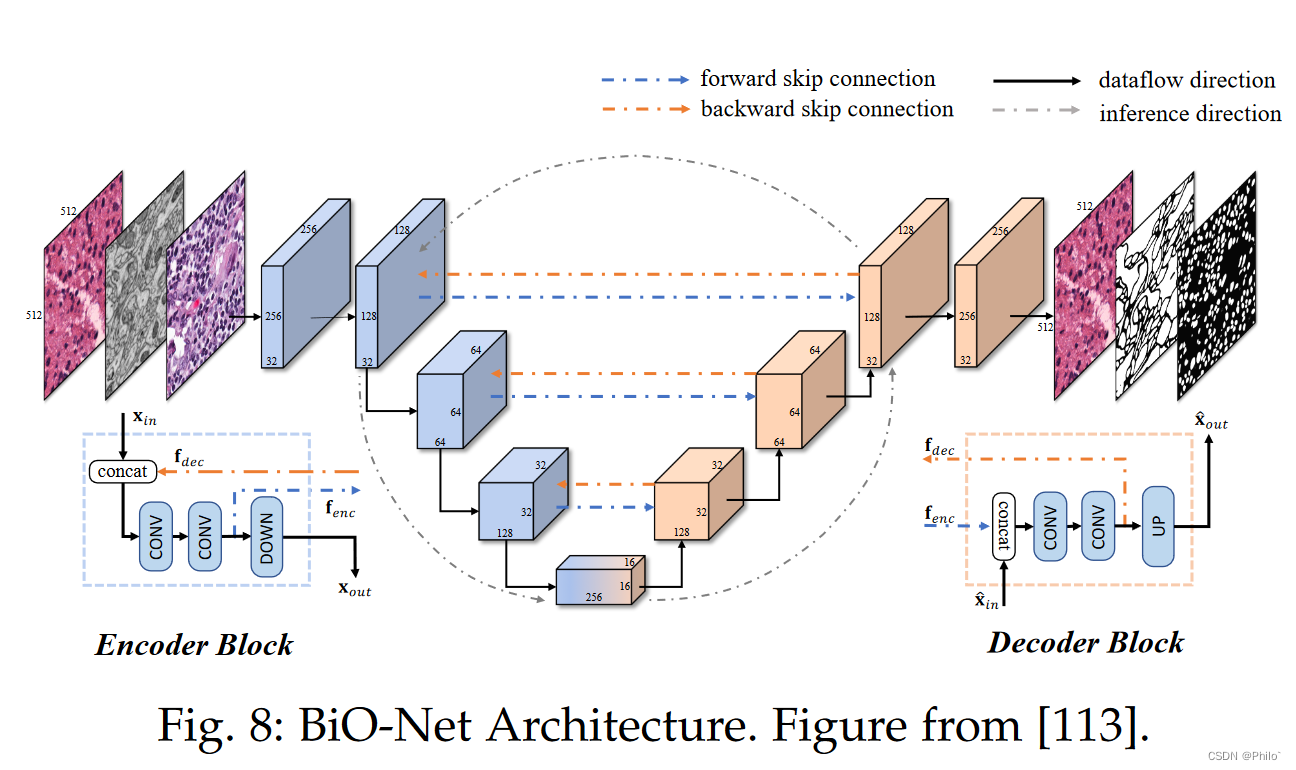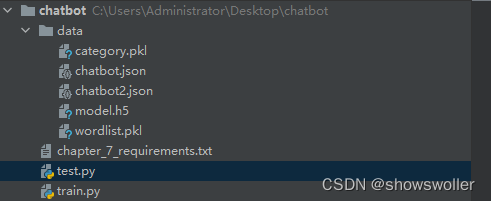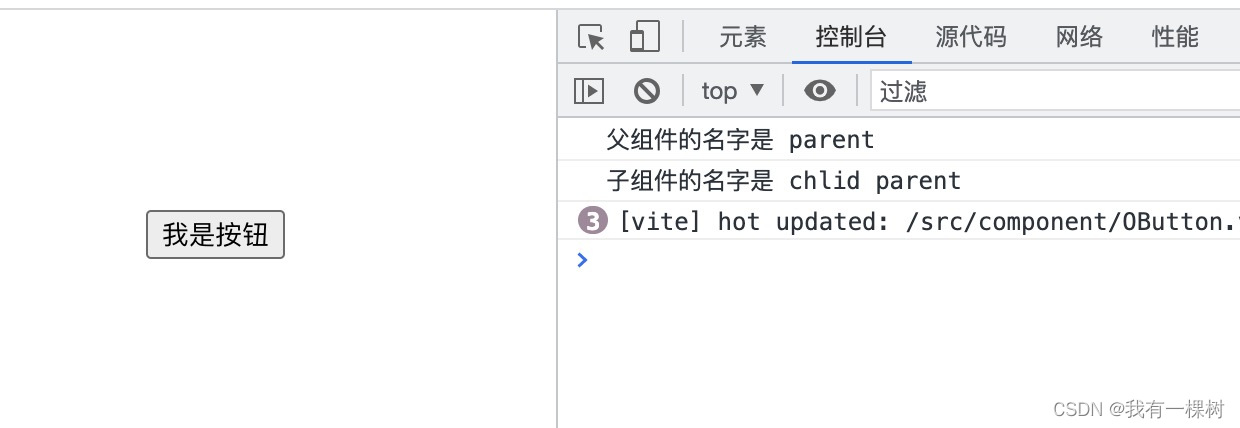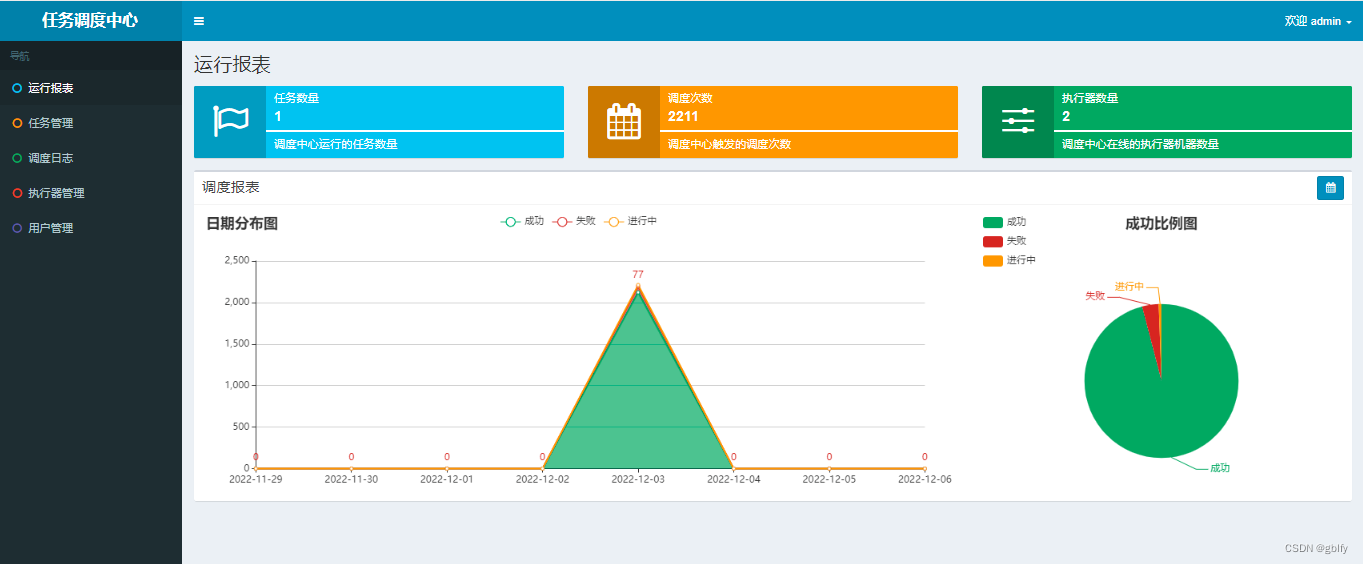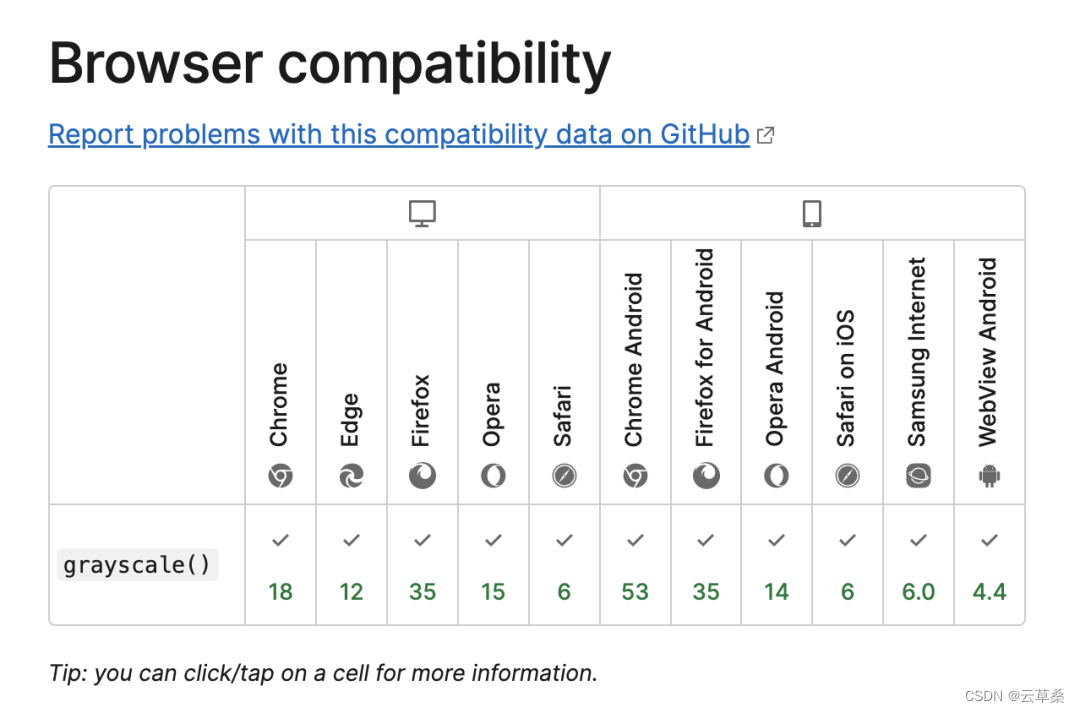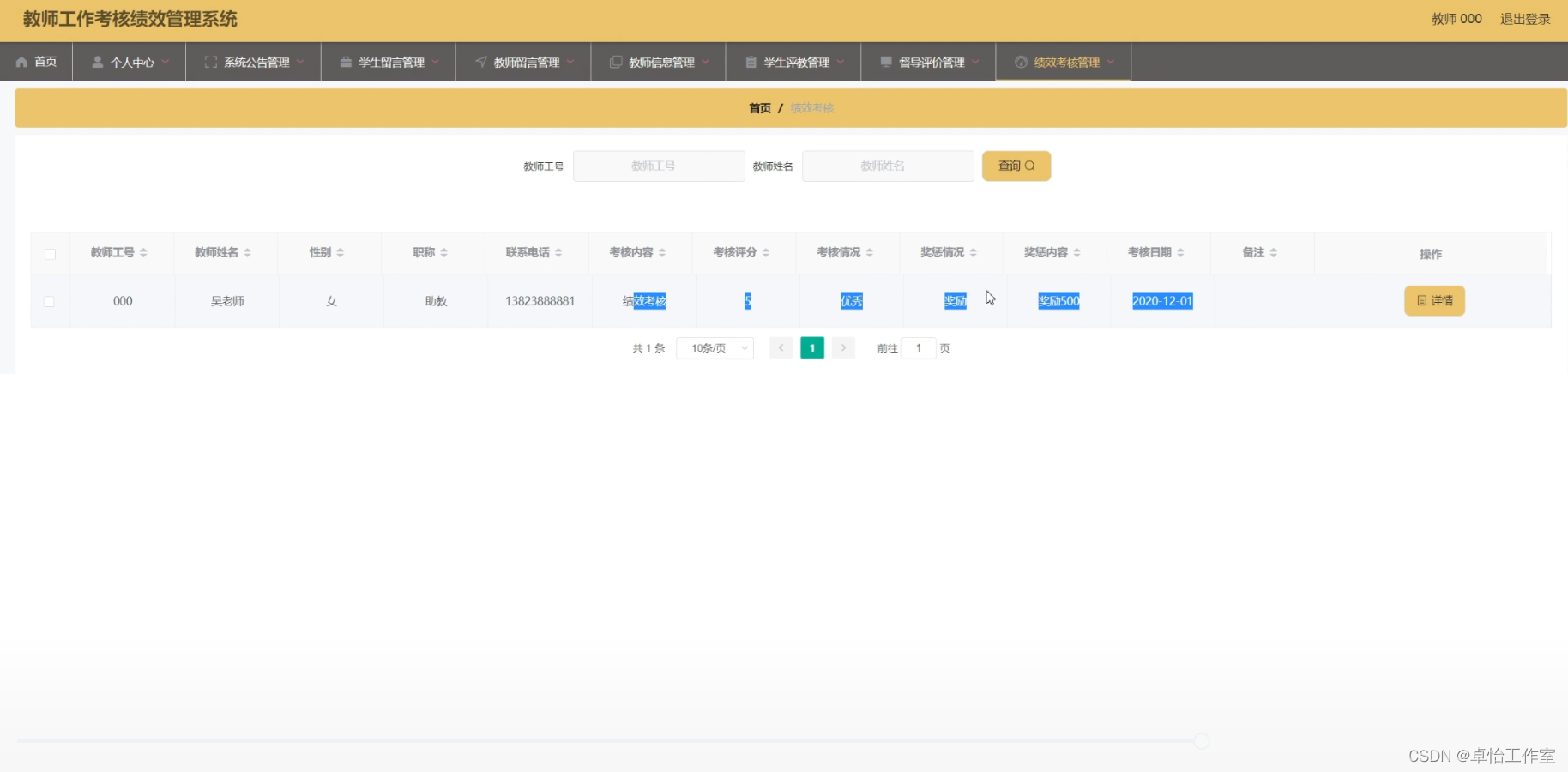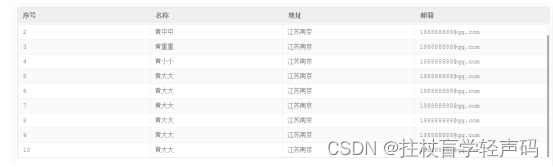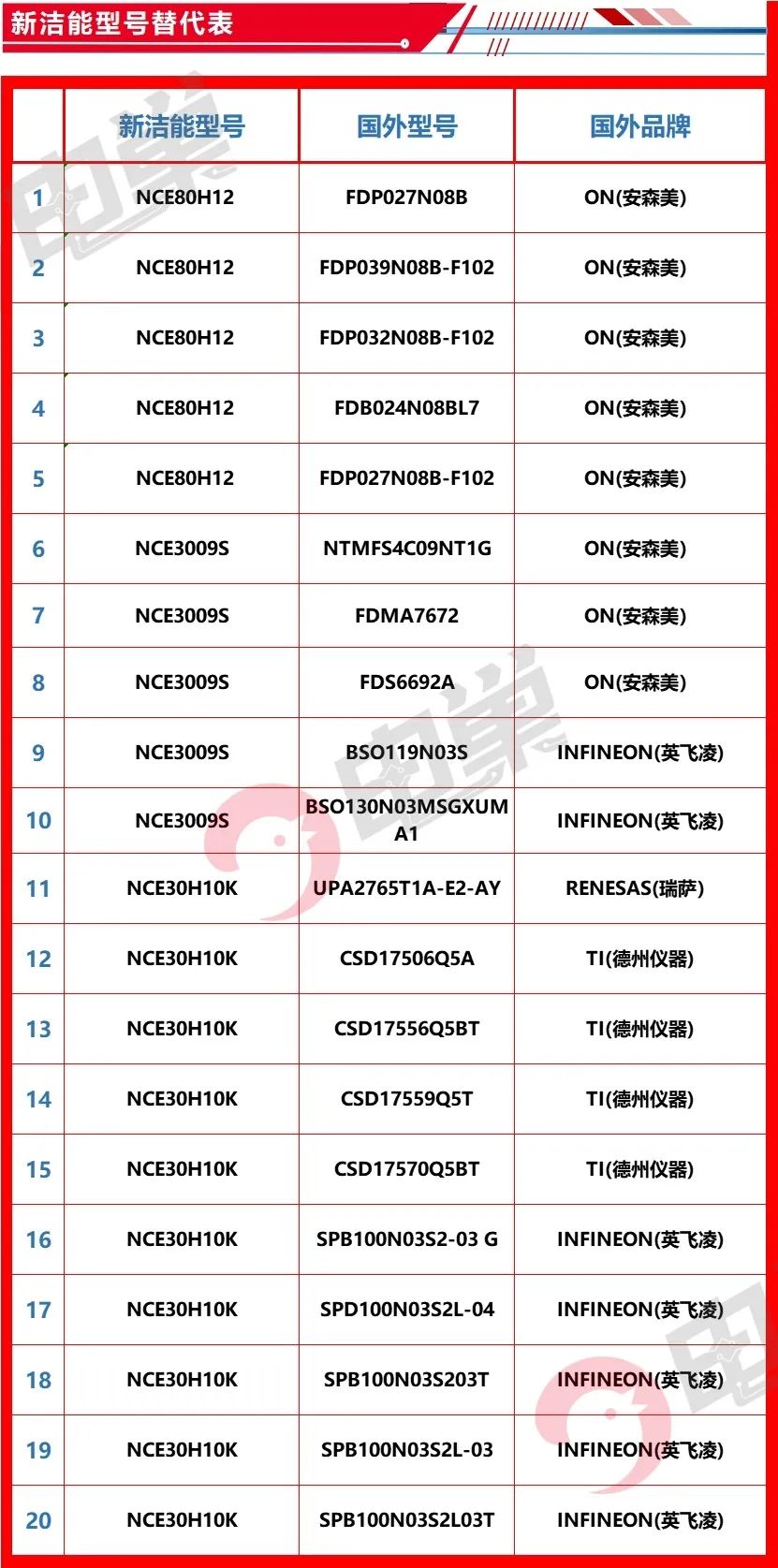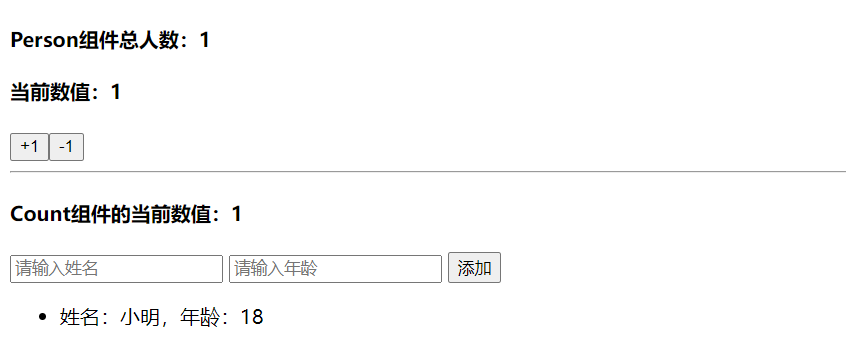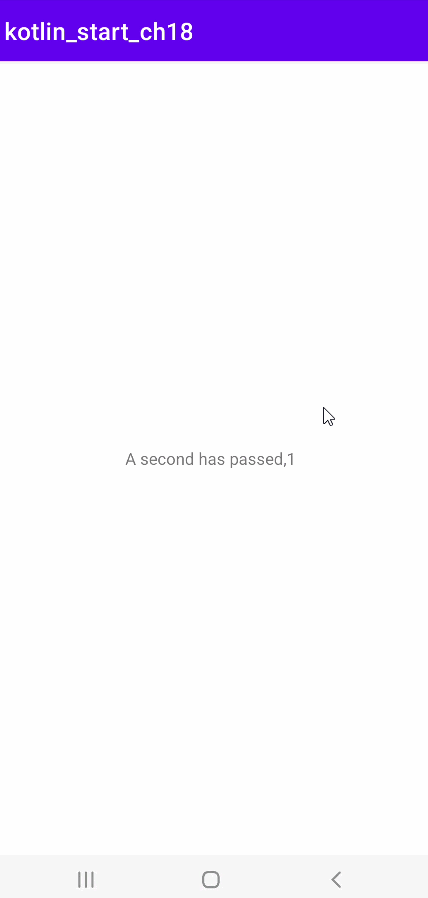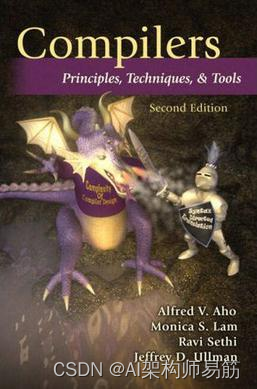Landsat数据下载步骤
- 0 Landsat数据介绍
- 1 下载地址
- 2 下载步骤
- 2.1 检索数据
- 2.1.1 设置地点,有多种方法
- 2.1.2 选择时间范围
- 2.1.3 在Data Sets界面选择传感器(卫星或者传感器的名称)
- 2.2 限定云量
- 2.3 下载数据
这是个老生常谈的话题了,我尽量用简短的话语说清楚
0 Landsat数据介绍
- 这个不必多说了,网速资料太全面了,我想说补充的就是Landsat9现在(2022年末)可以正常下载并使用了,参数和Landsat8差不多,两颗星组合可以缩短数据的时间分辨率至8天。
- 还有就是Landsat collection1 数据将在2022年12月30日停止更新并从服务器中移除,建议大家使用collection2的数据。
1 下载地址
-
最常见的下载地址就是 USGShttps://earthexplorer.usgs.gov/
-
不那么常见的方法,比如用GEE下载、在QGIS里面下载遥感数据插件,等等各种方法,但是由于网络原因,如果没有特殊的上网方法,我还是建议大家使用USGS吧
那么还是以USGS为重点进行步骤说明吧
在下载数据之前必须先注册账号,注册账号就在页面的右上角,用qq邮箱和网易邮箱都可以注册,谷歌邮箱也行。如果没有账号,只能看数据,不能下数据。
2 下载步骤
2.1 检索数据
下载数据需要三个必要信息
- 1 地点
- 2 时间
- 3 传感器名称
非必要信息包括
- 云量
2.1.1 设置地点,有多种方法
-
行列号
如果已知研究区的行列号,可以点击Path/Row,输入行列号
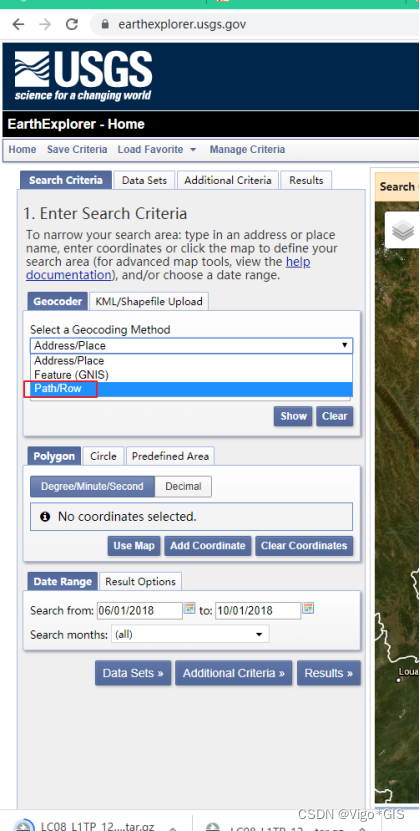
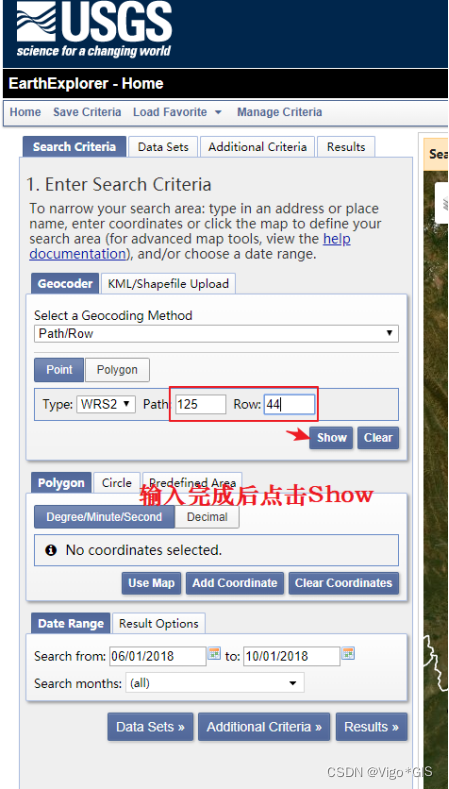
-
手动划区域
如果不知道行列号,没有kml等矢量边界数据,可以拖动地图,手绘区域

-
导入shp或者kml(kml是个多边形的,这个多边形的边不能大于30个)

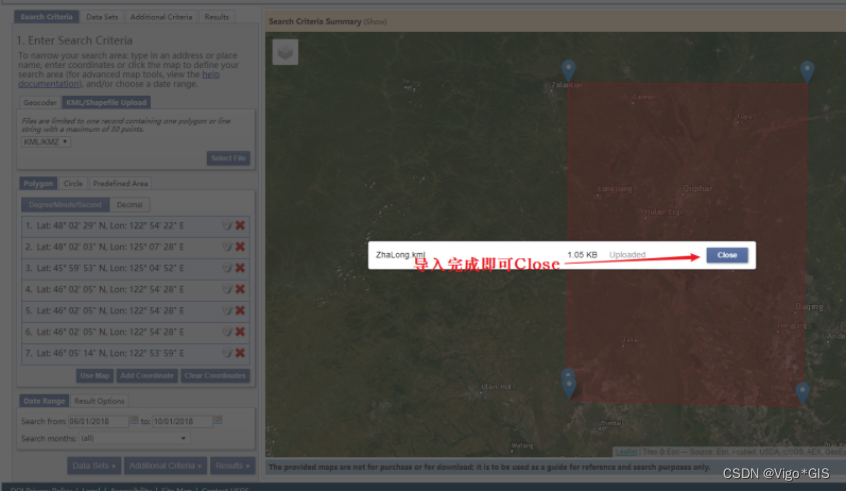
2.1.2 选择时间范围
在下方填写时间,然后进入Data Sets界面选择传感器,就是卫星名称
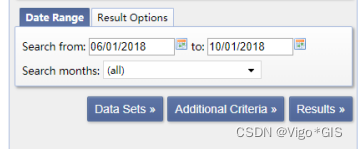
2.1.3 在Data Sets界面选择传感器(卫星或者传感器的名称)
我截图的时候还没有Landsat9,请忽略这个细节。
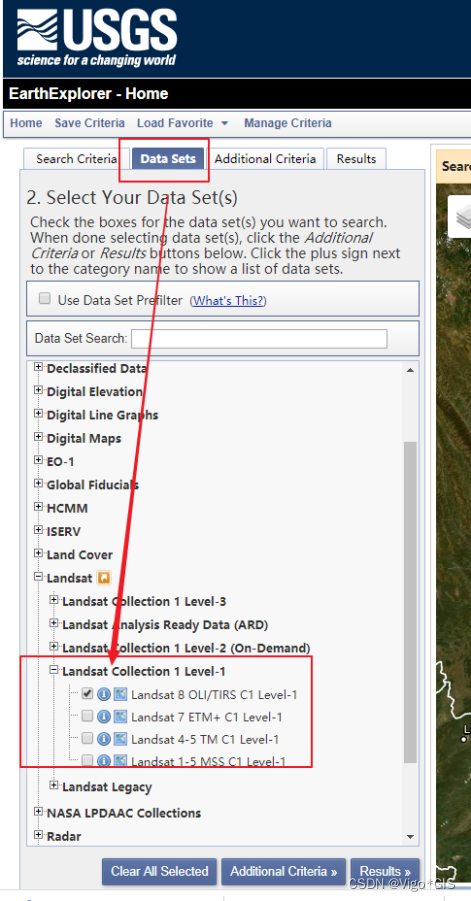
2.2 限定云量
- 由于Landsat是多光谱数据,波长很短,无法穿透云层,因此如果地表有云,会被拍到。如果想获取无云的数据,请筛选,这个筛选云量的界面已经改版了,但是也很简单。
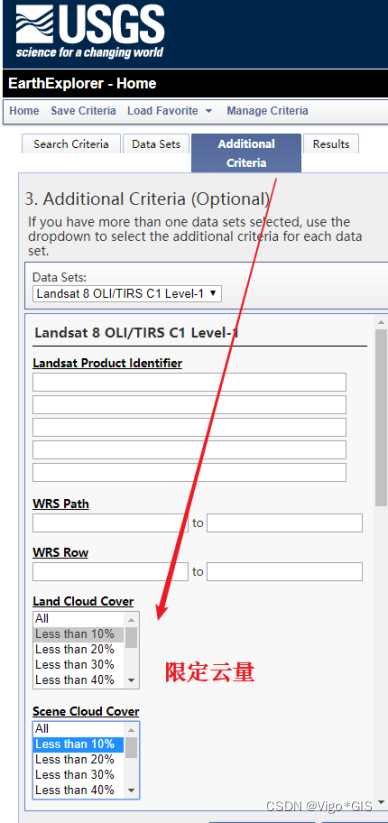
2.3 下载数据
- 最后进入Result,栏目中会出现结果
- 脚印表示查看数据的分布位置
- 图片表示可以预览数据
- 白纸表示查看详细信息
- 下载表示点击即可下载
- 纸箱表示加入下载器,可以批量下载(需要安装指定的软件)
- 购物车表示添加到购物篮(如果没有下载按钮,就加入购物篮,有些数据是收费的,加入购物篮后可以结算再下载)
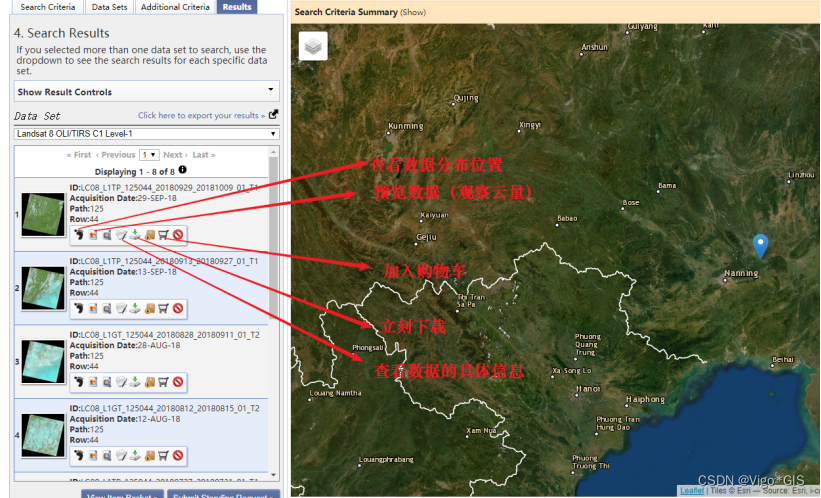
- 在详细信息界面,可以看到更多的信息,如下图所示。
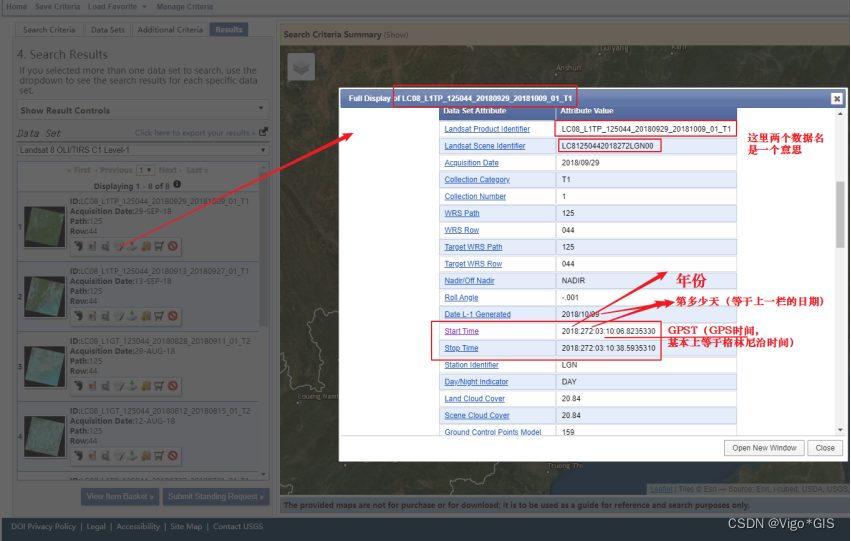
- 预览数据并确认无误后,点击下载,会弹出一个灰色按钮,点击那个文件体积最大的就行。
如果浏览器有IDM插件,点击下载后会自动弹出IDM并接管下载任务,正常网络即可下载,速度也还行,建议大家安装IDM及其浏览器插件,此网站不需要特殊上网。
感谢阅读!
![[附源码]Python计算机毕业设计Django校园快递柜存取件系统](https://img-blog.csdnimg.cn/e674792252ab4dc0adfe4ca12adc8f83.png)